相信大家对命令提示符都不会感到陌生,它是在操作系统中,提示进行命令输入的一种工作提示符,通过命令提示符可以实现很多种设置。可有些深度技术win8旗舰版的用户发现,
相信大家对命令提示符都不会感到陌生,它是在操作系统中,提示进行命令输入的一种工作提示符,通过命令提示符可以实现很多种设置。可有些深度技术win8旗舰版的用户发现,右键点击开始按钮打开的菜单中,命令提示符的选项不见了,这该怎么办呢?下面由小编跟大家介绍win8开始右键菜单里的命令提示符不见了的解决方法。

恢复方法:
1、进入桌面后,右键点击任务栏空白处,在弹出的菜单中选择“属性”;
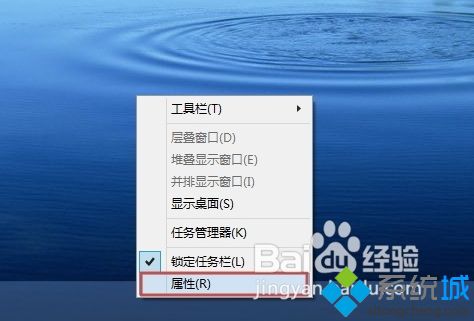
2、之后会打开“任务栏和导航属性”窗口。切换到“导航”选项卡,取消“当我右键单击左下角或按下Win键+X时,在菜单中将命令提示符替换为Windows PowerShell”的勾选,点击确定;
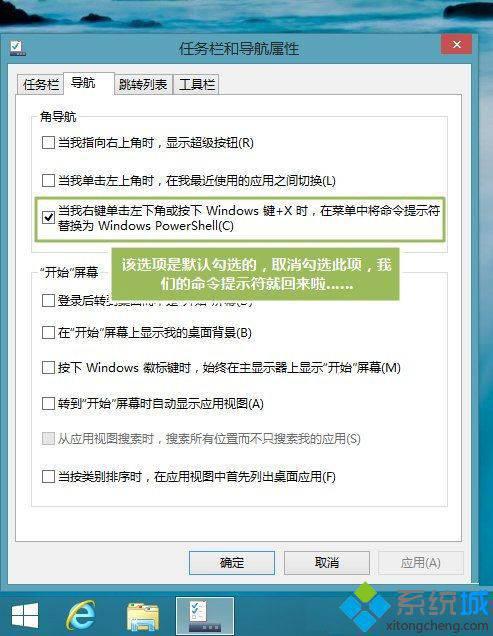
3、之后右键点击“开始”按钮或者通过“Win + X”快捷键打开菜单后,就会发现熟悉的“命令提示符”又回来了。
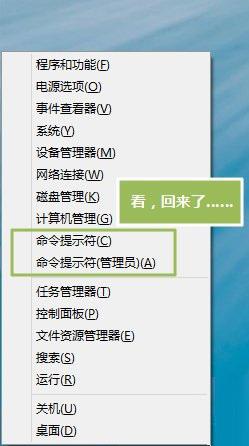
以上就是win8开始右键菜单里的命令提示符不见了怎么办的全部内容了,如果你的快捷菜单中的命令提示符也被替换了可以按照上述方法还原。
相关教程:提示0xc000000f右击开始菜单按钮出现安装cad提示命令行选项语法错误开始菜单没有运行命令安全模式命令提示符内存不足